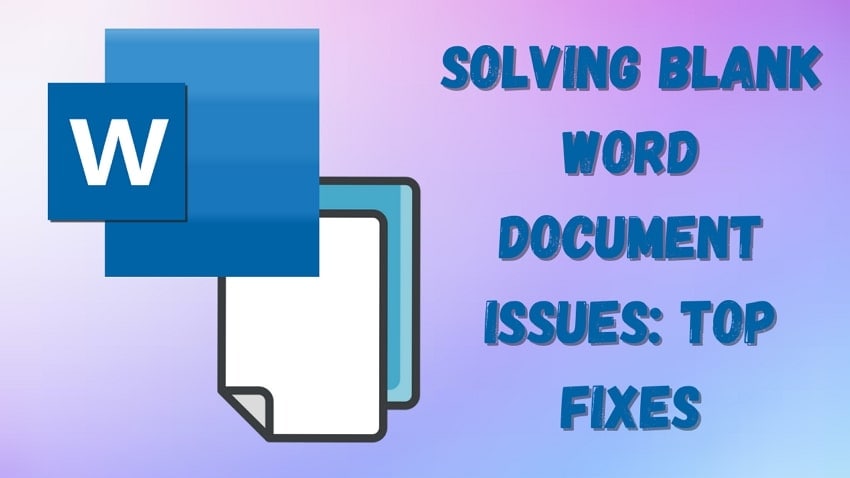A veces, Word puede abrirse en una página en blanco o no mostrar ningún contenido, especialmente cuando esperas ver tu trabajo. Esto puede dificultar las cosas, sobre todo si estás trabajando en algo importante. Un problema de DOC en blanco de Word puede ocurrir debido a muchas razones, como problemas con el software o ajustes incorrectos.
Al tratar este tipo de problemas, es posible que notes que el programa se está ejecutando, pero la pantalla se queda en blanco o no responde cuando escribes. Por lo tanto, averiguar por qué un documento de Word se abre en blanco puede ayudarte a solucionarlos a tiempo. Por lo tanto, lee el siguiente artículo y comprende las razones que subyacen a este problema con posibles soluciones.
Prueba Recoverit para Recuperar Documentos de Word

En este artículo se presenta
-
- Probar el método de abrir y reparar en Word
- Desactivar el Software Antivirus Conflictivo
- Desactivar Complementos Adicionales en Word
- Usar la Herramienta de Cambio "/a" para Abrir Documentos de Word
- Ejecutar el Escáner SFC para Archivos de Sistema Dañados
- Intenta Reparar o Reinstalar Microsoft Office
Parte 1. ¿Por qué se abre un documento de Word en blanco en tu computadora?
Los problemas con la página en blanco de Microsoft Word pueden ser alarmantes para muchos, pero no conocer esos problemas puede ser más desalentador. Sumérgete en la lista de razones mencionadas para comprender y encontrar la mejor solución posible:
- Archivo Dañado: Al intentar abrir un archivo dañado, es posible que Word no lo cargue o que muestre una página en blanco en su lugar. Este problema puede producirse cuando el documento no se guarda correctamente o está afectado por un virus.
- Archivos de Instalación Dañados: Si los archivos de instalación de Microsoft Word están dañados o incompletos, es posible que el programa no funcione y que aparezca una página en blanco. El problema puede deberse a una actualización fallida o a un cierre repentino durante la instalación.
- Configuración Incorrecta del Programa: Una configuración incorrecta de Word puede afectar a la forma en que el programa abre y muestra los documentos. Por ejemplo, opciones como el modo borrador, el modo lectura y la configuración del zoom pueden hacer que el documento aparezca en blanco.
- Complementos Desactivados: A veces, los complementos de terceros instalados en Word pueden causar conflictos, lo que lleva a una pantalla en blanco. Estos complementos mejoran la funcionalidad del Word, pero cuando no se actualizan con la versión actual, pueden interferir en la visualización del documento.
- Software Obsoleto: Ejecutar una versión antigua de Microsoft Word puede provocar problemas de compatibilidad y hacer que el programa aparezca en blanco. Revisa siempre si hay actualizaciones a través de la app de Office o del sitio web de Microsoft para asegurarte de que funciona sin problemas.
Soluciones efectivas para la Computadora congelada con razones a considerar.

Parte 2. Posibles soluciones a los problemas de Documento Word en Blanco
Acceder a un documento en blanco cuando se trata de un archivo importante puede hacer que se sienta como si tu documento de Word hubiera desaparecido. Sin embargo, es un problema común y puede resolverse con algunas soluciones eficaces que se exponen en esta sección:
1. Prueba el Método de Abrir y Reparar en Word
Si tu archivo de Word está dañado, puede que se abra una pantalla en blanco o que no se cargue el contenido por completo. Para ello, la función de abrir y reparar permite a los usuarios solucionar sus archivos y recuperar los datos perdidos. Este método funciona bien si el documento no se guarda correctamente o tienes problemas de transferencia, lo que provoca daños. Para solucionarlo, sigue la guía paso a paso y repara los errores de archivo:
Paso 1. Abre MS Word y ve al botón "Abrir" del panel izquierdo. A continuación, pulsa el botón "Examinar" para acceder al Administrador de Archivos y selecciona el archivo dañado.
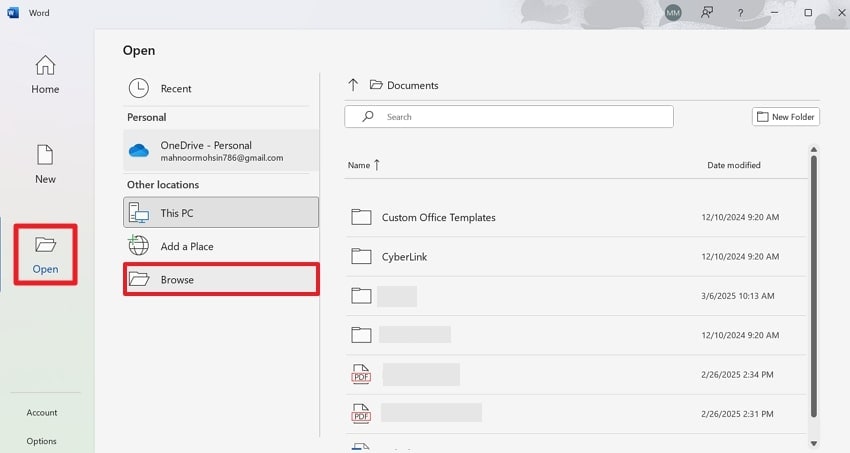
Paso 2. Selecciona tu archivo dañado y amplía el menú para el botón "Abrir". En la lista, pulsa la opción "Abrir y Reparar" para iniciar el proceso de reparación automática.

2. Desactiva el Software Antivirus Conflictivo
En ocasiones, el software antivirus puede interferir en el funcionamiento de Microsoft y provocar problemas de Página de Word en blanco. Aunque estos programas de seguridad están diseñados para proteger tu computadora de las amenazas, pueden bloquear por error el acceso a determinados archivos de Word. Por lo tanto, desactivar temporalmente los programas antivirus puede ayudarte a determinar si está causando el problema. Explora la guía paso a paso e identifica los problemas de compatibilidad entre Word y el software de seguridad:
Paso 1. Para empezar, abre primero la configuración del sistema de tu PC y continúa hacia abajo hasta la opción "Privacidad y Seguridad". A continuación, pulsa el botón "Seguridad de Windows" para entrar en la configuración de protección antivirus.

Paso 2. En la interfaz actual, haz clic en el botón "Administrar configuración" y evita que el malware se ejecute en tu dispositivo.

Paso 3. Por último, desactiva la opción "Protección en Tiempo Real" y revisa si Word se abre correctamente después de desactivarla.
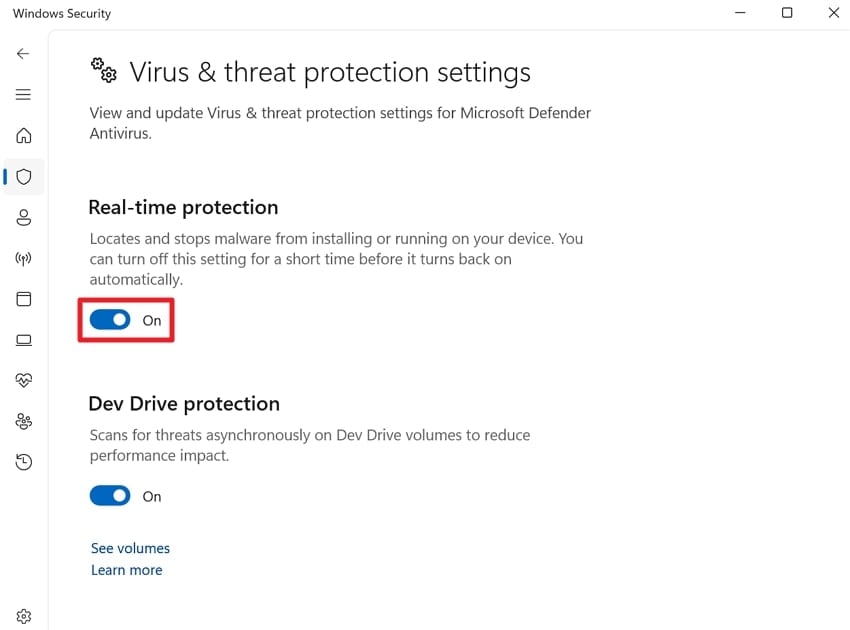
3. Desactivar los Complementos Adicionales en Word
Cuando los complementos mejoran la funcionalidad de Word, a veces pueden causar conflictos con el programa, haciendo que aparezca la página de Word vacía. Algunos complementos pueden no ser compatibles con tu versión de Word o tener problemas con otros ajustes, lo que puede provocar que aparezca una pantalla en blanco. Por lo tanto, desactivar todos los complementos permite determinar si alguno de ellos está causando el problema. Para ello, repasa el tutorial y elimina los complementos defectuosos para que el proceso sea más fluido:
Paso 1. Visita MS Word en tu dispositivo y localiza la opción "Más" para acceder al menú ampliado. Pulsa ahora el botón "Opciones" del menú para abrir la ventana de opciones de Word.

Paso 2. Continúa y pulsa en "complementos" en el panel de opciones de Word de la izquierda. Amplía las opciones de "Administrar" para elegir un complemento y haz clic en el botón "Ir".
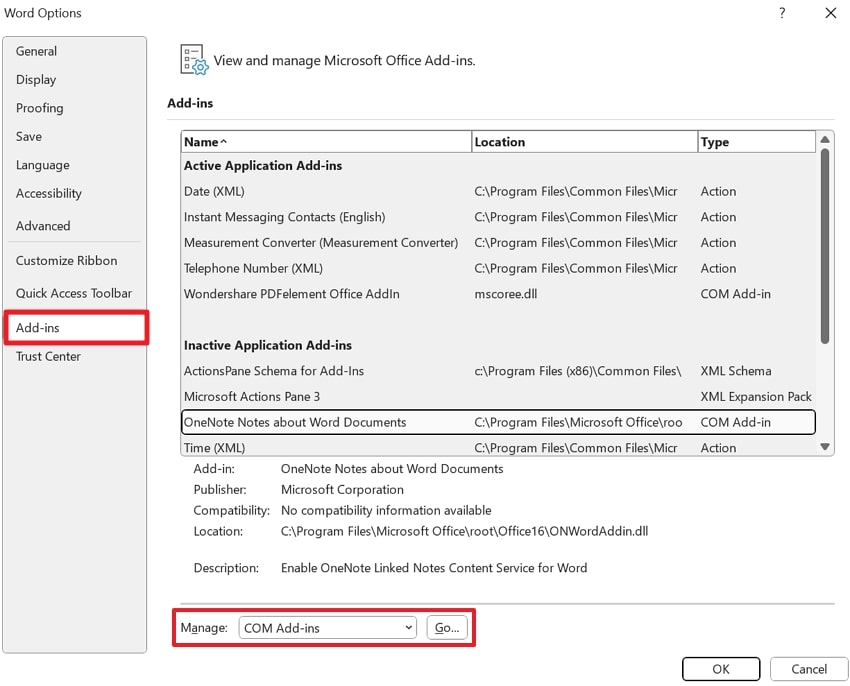
Paso 3. Por último, desactiva los complementos que desees eliminar y pulsa el botón "Aceptar" para revisar el procesamiento de Word sin ellos.

4. Usar la Herramienta de Cambio "/a" para Abrir Documentos de Word
Una solución más eficaz al problema de Documento en blanco de Microsoft Word es utilizar la herramienta de cambio /a. Facilita a los usuarios aislar la causa de los problemas impidiendo que cualquier modificación de terceros afecte a la funcionalidad de Word. Si Word se abre correctamente utilizando esta herramienta, revela que el problema está relacionado con un complemento o un archivo de plantilla dañado. Sigue las instrucciones mencionadas y elimina los conflictos externos para realizar operaciones precisas:
Instrucciones. Escribe "Ejecutar" en la barra de búsqueda y en el espacio para "Abrir", escribe "winword /a" y haz clic en el botón "Aceptar". A continuación, si tu documento de Word se abre con texto, deberás desactivar los complementos.
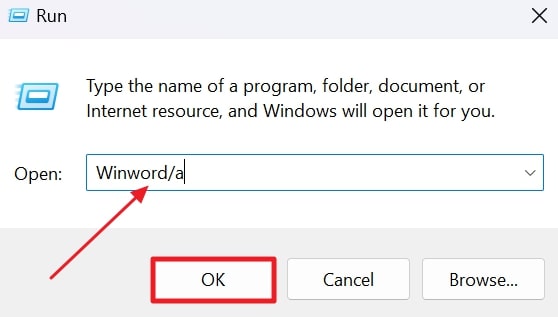
5. Ejecutar SFC Scan para Archivos de Sistema Dañados
También puedes revisar los archivos del sistema porque su corrupción también puede interferir en el funcionamiento de Microsoft Word. El comprobador de archivos del sistema (SFC-system file checker) es una herramienta integrada en Windows que busca archivos dañados o que faltan y los repara de inmediato. Dado que Word depende de determinados archivos del sistema para funcionar correctamente, solucionar cualquier archivo dañado puede solucionar el problema de Word en blanco. Presta atención a la guía paso a paso y ejecuta un escáner si el problema persiste:
Paso 1. En la barra de búsqueda, escribe "Símbolo del Sistema" y pulsa el botón "Ejecutar como administrador" para abrir la ventana de comandos.
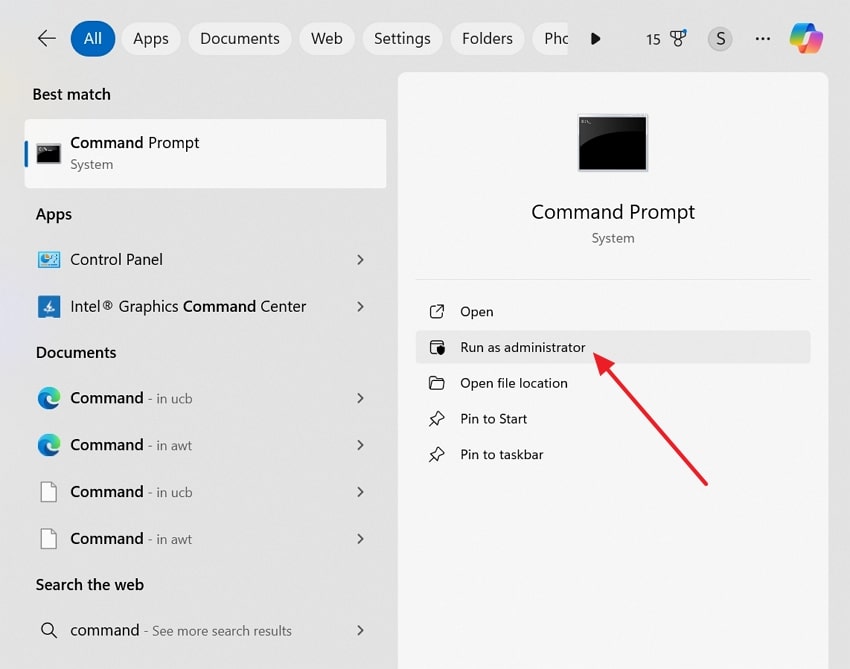
Paso 2. A continuación, escribe "sfc /scannow" en la ventana y pulsa Enter para iniciar la búsqueda de archivos dañados y repararlos automáticamente.
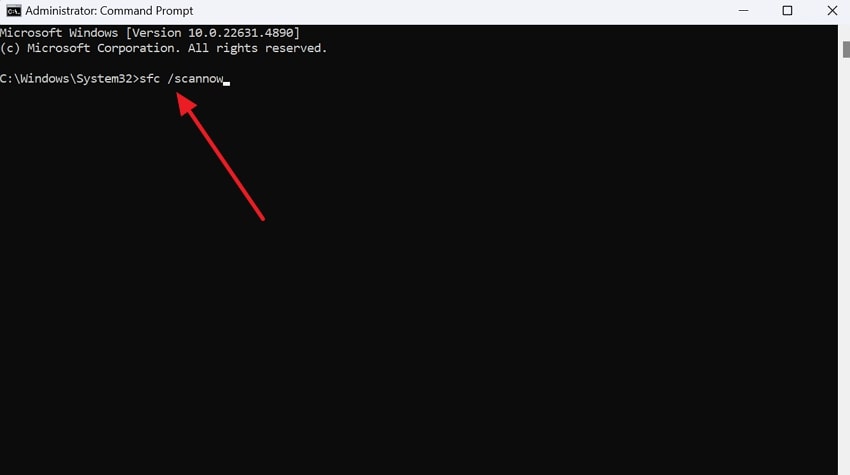
6. Intenta reparar o reinstalar Microsoft Office
Por ejemplo, si los archivos principales de Microsoft Office están dañados o incompletos, los usuarios también pueden encontrar problemas de documento de Word en blanco . La reparación de Office a través del panel de control permite al programa restaurar los archivos que faltan y solucionar errores de configuración. Este método es útil cuando aparecen problemas de Word tras una actualización fallida o una instalación incompleta. Sigue el tutorial y mejora el rendimiento general con MS Word recién instalado:
Paso 1. Localiza el "Panel de Control" buscando en la barra de búsqueda y pulsa la opción "Programas" tras acceder.
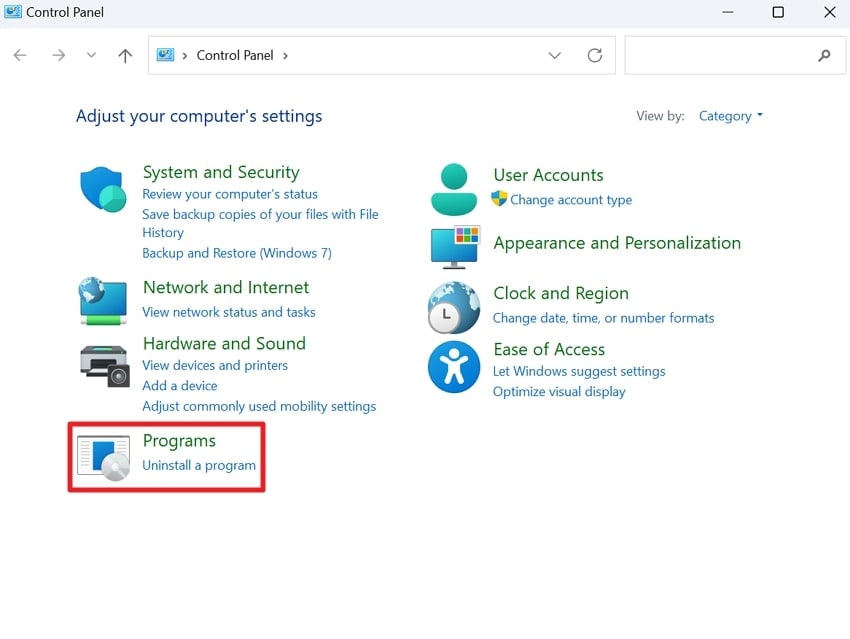
Paso 2. En la interfaz del programa, haz clic en la opción "Programas y Funciones" para ver todos los programas que se están ejecutando en tu computadora.
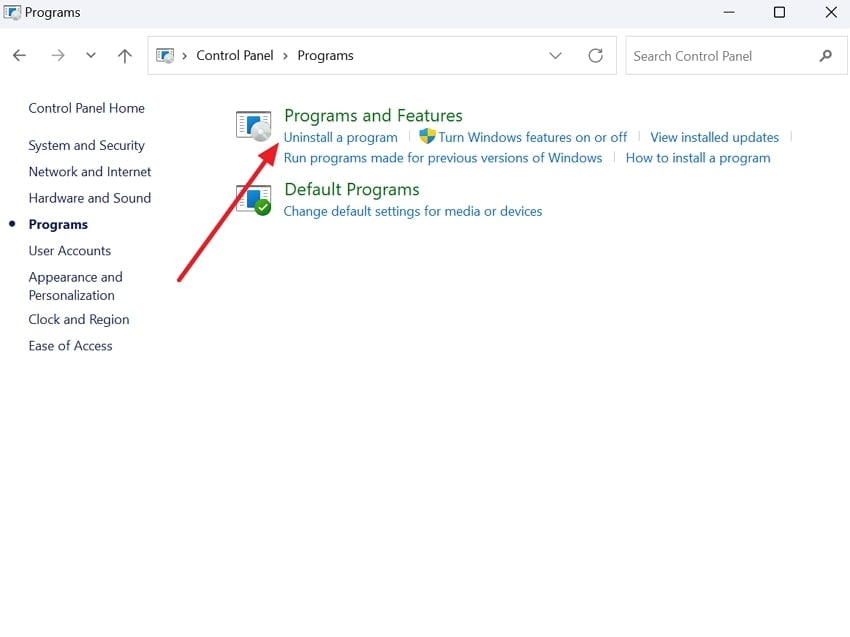
Paso 3. Ahora, continúa hacia abajo para buscar Microsoft Office y haz clic con el botón derecho en el programa una vez que lo encuentres. En el menú contextual, pulsa la opción "Cambiar" y pulsa "Sí" en la ventana emergente.
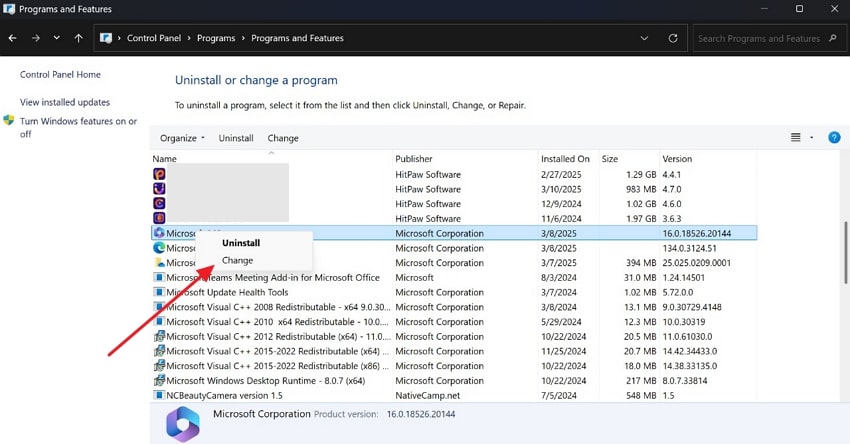
Paso 4. En la siguiente ventana, pulsa la opción de "Reparación en Línea" y pulsa el botón "Reparar" para iniciar el procedimiento de reparación.
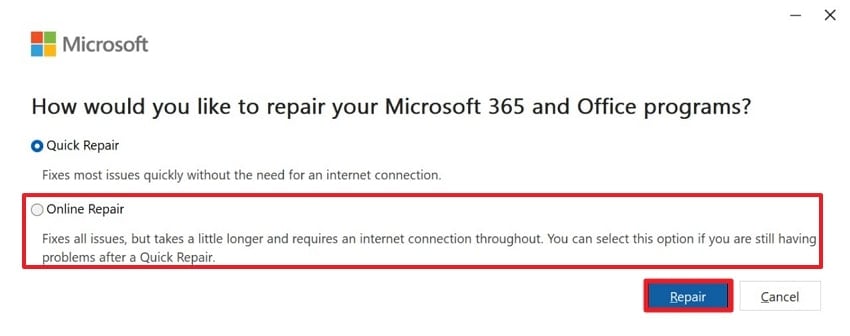
Paso 5. Aparte de reparar, para desinstalar, accede a Microsoft Office desde los métodos dados y pulsa en su lugar la opción "Desinstalar". De este modo, puedes desinstalar el programa para volver a instalarlo con las últimas funciones y actualizaciones.
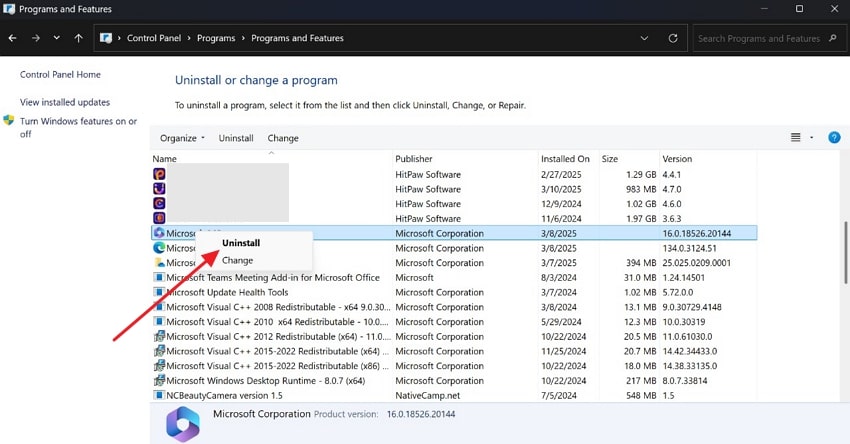
Parte 3. ¿Qué Hacer si un Archivo de Word Está Dañado?
Al intentar solucionar los problemas de documento de Word en blanco, es posible que el propio archivo esté dañado. Aunque las soluciones integradas, como los métodos de apertura y reparación, pueden resolver problemas comunes, es posible que no funcionen si el documento está totalmente dañado. En tales escenarios, el uso de software de reparación dedicado como Wondershare Repairit puede servir como una solución eficaz. Esta plataforma destaca en el tratamiento de archivos, no en los problemas de apertura, que pueden deberse a numerosos errores.
Además, permite reparar datos ilegibles o inaccesibles. En general, esta herramienta garantiza que el diseño y el formato del documento MS no se modificarán ni distorsionarán. Una vez finalizado el proceso, permite previsualizar y guardar el archivo reparado.
Características Principales
- Reparación de Archivos Borrosos: Un ataque de malware o la corrupción de datos puede hacer que la información poco clara o mixta que se puede solucionar fácilmente.
- Reparación por Lotes: Con esta plataforma, puedes añadir numerosos archivos dañados o corruptos para un procedimiento de reparación instantáneo.
- Soporte de Múltiples Formatos: Aparte de Word, la herramienta facilita a los usuarios en la reparación de varios archivos dañados incluyendo Excel, PowerPoint y archivos ZIP.
Guía Completa para Reparar Archivos de Word Dañados
Para tu documento de Word en blanco o documentos corruptos, sigue el tutorial ofrecido y soluciona pequeños problemas con Repairit:
Paso 1. Añade tus archivos dañados a la herramienta
Instala inicialmente Repairit en tu Windows y luego pulsa la opción "Reparación de Archivos" de la sección "Más Tipos" del panel izquierdo.
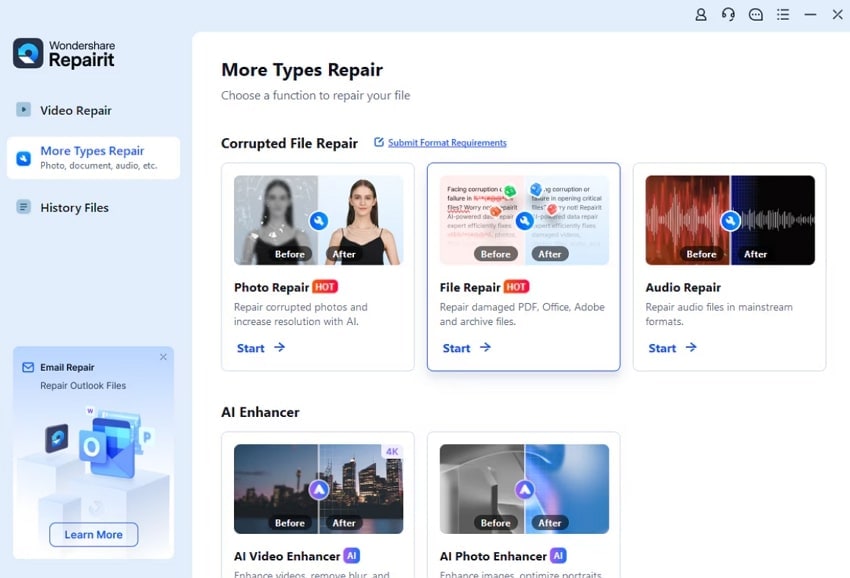
Paso 2. Importar Archivos Dañados para Repararlos
Después, puedes añadir varios archivos a la herramienta pulsando el botón "+Añadir". También puedes arrastrar y soltar los archivos dañados para el proceso de reparación por lotes.
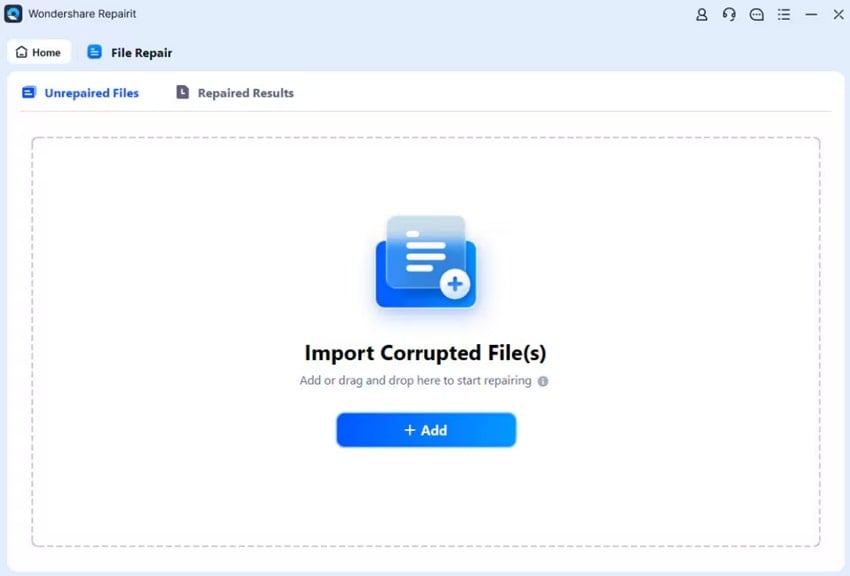
Paso 3. Iniciar el Procedimiento de Reparación
Una vez importados los archivos, puedes revisar sus detalles como nombre, tamaño y ubicación en la pantalla. Ahora, pulsa el botón "Reparar" para iniciar el proceso de reparación de los importados.
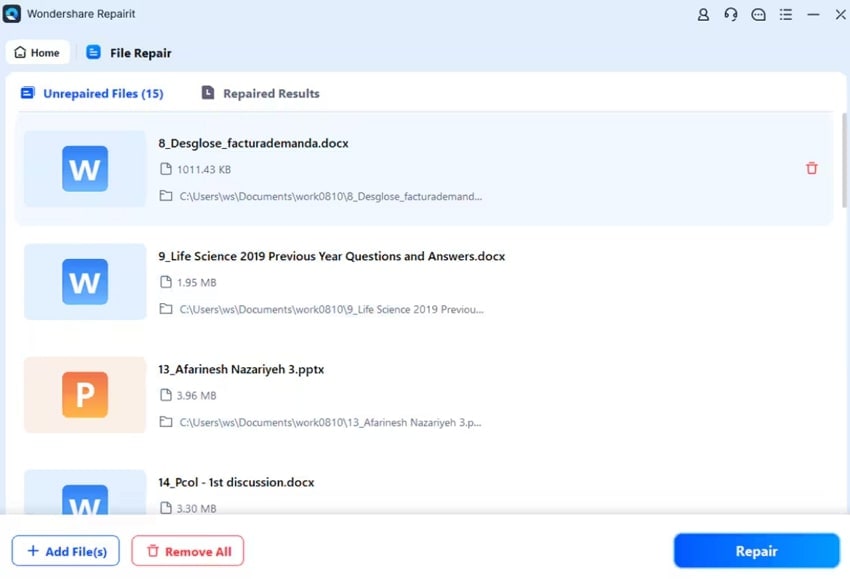
Paso 4. Previsualizar y Guardar Archivos Reparados en el Dispositivo
Después de solucionarlo, pulsa el botón "Vista Previa" situado junto a cada documento reparado y, a continuación, haz clic en el botón "Guardar" para que todos los archivos solucionados queden seguros en el dispositivo.
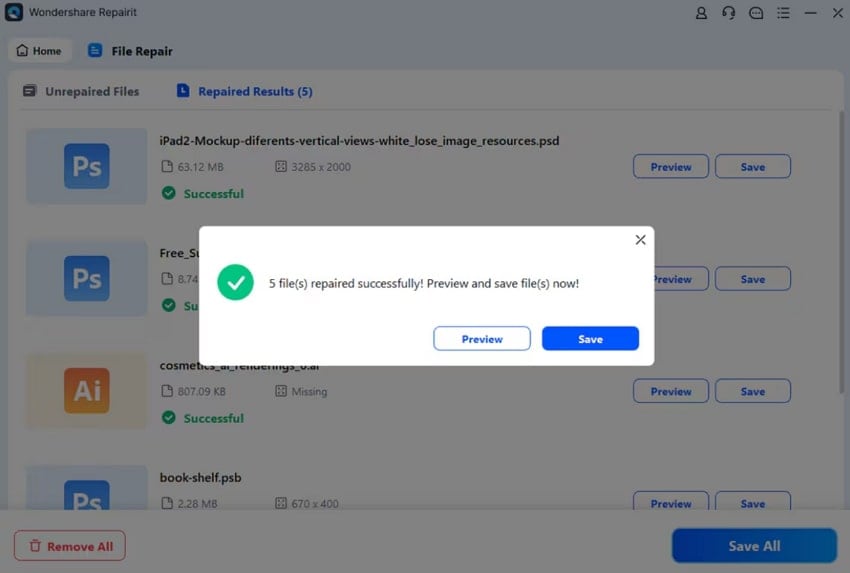
Las posibles soluciones de reparación de archivos corruptos de Microsoft Word en línea gratis.
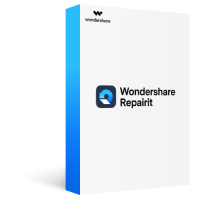
Parte 4. ¿Pérdida de Archivos de Word? ¡Soluciona el Problema de Inmediato con la Mejor Solución!
Cuando surge el problema de documento Microsoft Word en blanco , puede que el archivo no sea sólo en blanco, pero en realidad se pierde. Los métodos discutidos anteriormente pueden funcionar para resolver problemas en blanco, pero no pueden recuperar archivos borrados. Para solucionarlo, Wondershare Recoverit es la plataforma de recuperación de archivos definitiva que puede restaurar más de 1000 tipos de archivos. Además, puedes recuperar archivos de más de 2000 dispositivos de almacenamiento, incluidas tarjetas de memoria y discos duros.
La herramienta permite a los usuarios seleccionar la ubicación desde la que se perdieron los archivos e iniciar la búsqueda de los eliminados. Durante el proceso de escaneado, permite localizar un archivo concreto por su nombre, tamaño o tiempo. Además, puedes restaurar varios archivos borrados a la vez en tu estado y formato originales. Esta herramienta es 100% segura y ofrece altas tasas de recuperación con el mínimo esfuerzo.
Otras Características Principales
- Recuperación de Excel: Además de los archivos de Word, la plataforma facilita a los usuarios la restauración de archivos de Excel borrados accidentalmente de las computadoras.
- Recuperación de Datos NAS: Permite a las personas recuperar datos en tiempo real sin interrumpir las funcionalidades en los servidores NAS.
- Recuperación de Datos USB: Con cuatro métodos diferentes de recuperación de unidades flash, los usuarios pueden restaurar archivos USB perdidos debido a la eliminación.
Guía Detallada para Recuperar Archivos Perdidos con Recoverit
Conoce el tutorial y recupera los archivos de páginas de Word en blanco para resolverlos posteriormente mediante las soluciones mencionadas anteriormente:
Paso 1. Elige la ubicación para iniciar el escaneado de archivos perdidos
Abre el programa y accede a la sección "Discos Duros y Ubicaciones" para seleccionar el disco duro en la pestaña "Discos Duros". A continuación, pulsa el botón "Iniciar" para comenzar el proceso de escaneado en la ubicación elegida.
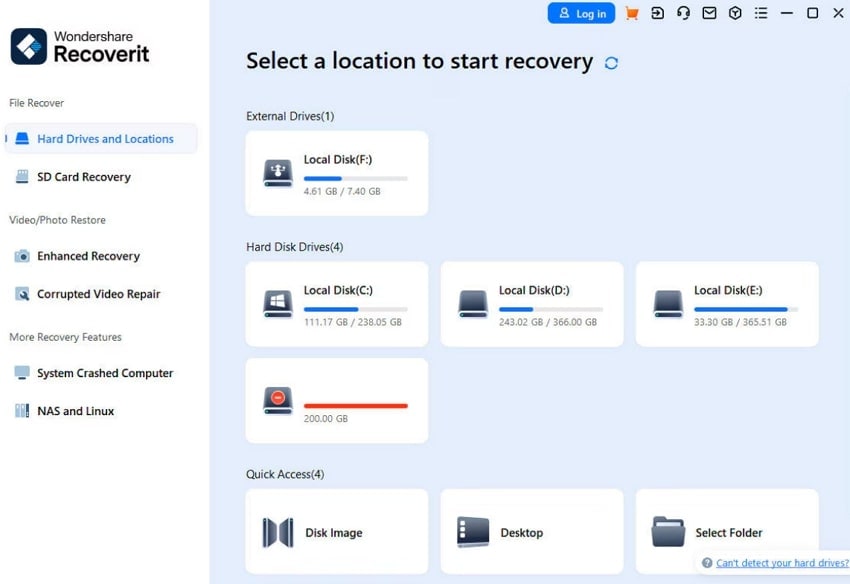
Paso 2. Escanear la Ubicación Seleccionada
La plataforma iniciará el escaneo automáticamente, y podrás ver los resultados del escaneo en tiempo real en la pantalla. Al final, haz clic en el botón "Recuperar" para recuperar todos los archivos borrados de una vez.
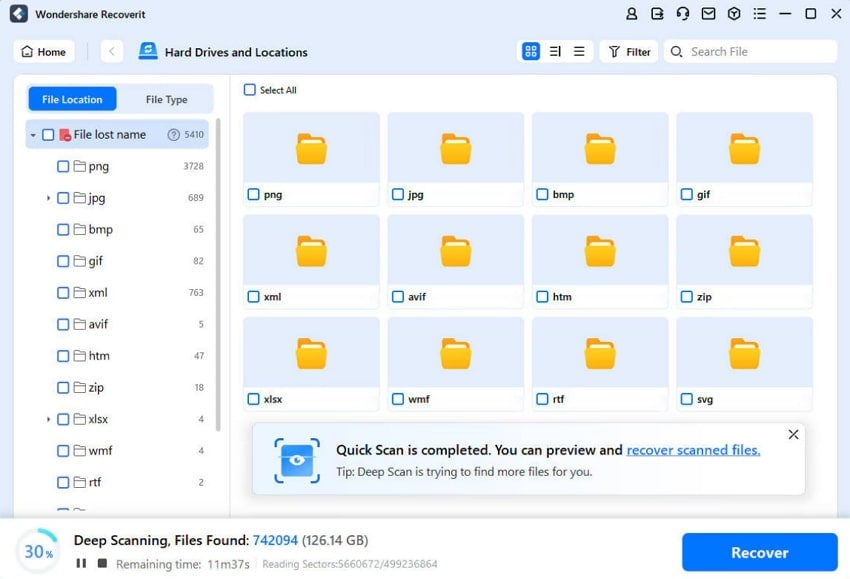
Paso 3. Vista previa y Recuperación de Archivos Eliminados
Al hacer doble clic en el archivo, se abrirá una ventana emergente para pulsar el botón "Vista Previa". Tras la vista previa, puedes hacer clic en el botón "Recuperar" para completar las tareas.
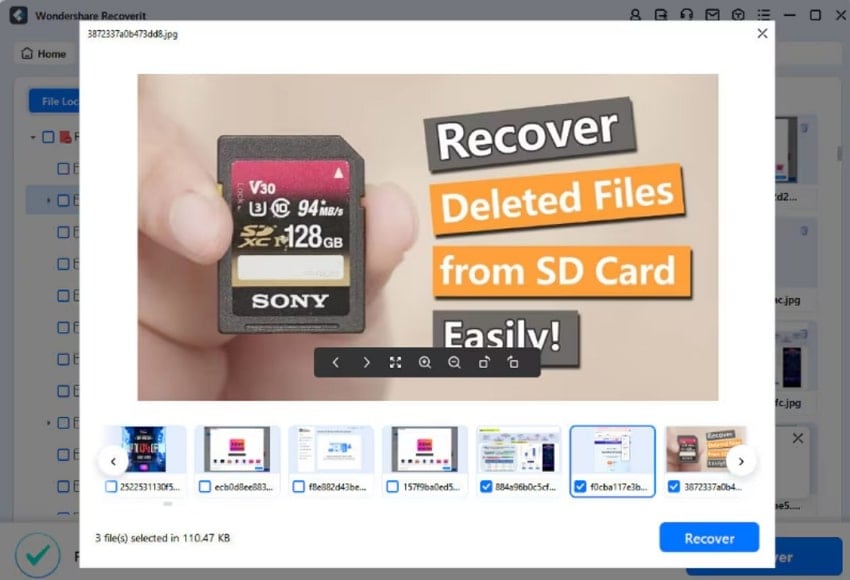
Averigua cómo solucionar el problema y aprende métodos sencillos para recuperar archivos de Word dañados.

Conclusión
En resumen, los problemas de documento de Word en blanco pueden ser molestos a veces, pero con el enfoque correcto, se pueden resolver. Gracias a las funciones integradas, como abrir y reparar o desactivar complementos conflictivos, los archivos de Word recuperan su funcionalidad original. Sin embargo, cuando el documento se pierde o está gravemente dañado, es posible que necesites herramientas potentes para ello. En esta situación, Repairit es una excelente herramienta de reparación y Wondershare Recoverit destaca en la recuperación de archivos perdidos.
Preguntas Frecuentes
-
1. ¿Cómo solucionar un problema de documento en blanco en versiones anteriores de Word?
En versiones anteriores, los problemas de documento de Word en blanco suelen deberse a problemas de compatibilidad o a software obsoleto. Las versiones más antiguas de Word no son compatibles con los formatos de archivo más recientes ni con determinadas funciones, lo que provoca problemas de página en blanco. Para solucionarlo, basta con abrir el archivo en una versión actualizada que admita los formatos y funcionalidades más recientes. -
2. ¿Por qué mi Archivo de Word se queda en blanco después de guardarlo?
Cuando un archivo de Word se queda en blanco después de guardarlo, es posible que el archivo esté dañado o que haya un problema con el formato del archivo. Para solucionarlo, utiliza una plataforma como Repairit, que destaca por solucionar varios archivos a la vez sin alterar su originalidad. -
3. ¿Cómo Solucionar un archivo de Word en blanco que se perdió al repararlo?
Al reparar archivos de Word en blanco , si sospechas que el archivo se elimina accidentalmente, a continuación, prueba Wondershare Recoverit. Con esta plataforma, puedes recuperar todos los archivos eliminados eligiendo la ubicación y ejecutando el escáner para una recuperación instantánea.